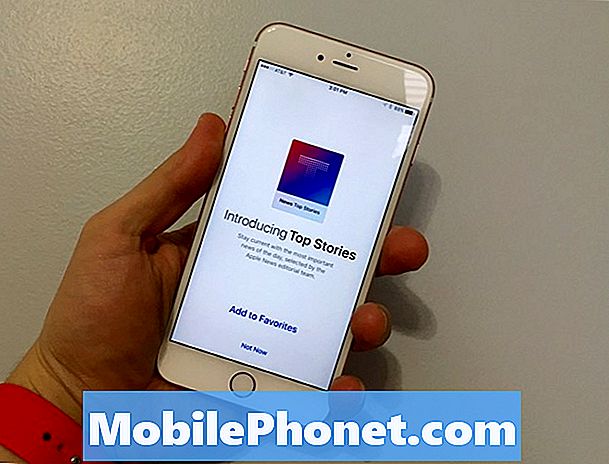Vsebina
Pozdravljeni in dobrodošli v drugem članku o odpravljanju težav za # GalaxyS8! To objavo bi radi posvetili vprašanju v zvezi s problemom utripanja zaslona S8, s katerim se srečuje veliko ljudi po vsem svetu. Kot del celotnega paketa za odpravljanje težav za spodaj omenjenega uporabnika S8 se dotaknemo tudi, kako preprečiti, da bi bila vaša naprava ogrožena. Upamo, da vam bo ta članek koristen.
Današnja težava: Kako odpraviti težavo z utripanjem zaslona Galaxy S8 Plus
Najprej bi moj zaslon začel utripati, ko je bila svetlost najmanjša, zdaj je lahko na 1/4 nizka in začne utripati. Najslabše pa je, ko se zaslon ni začel vklopiti. Ko pritisnete tipko za vklop, zaslon hitro utripa zeleno ali oranžno, preden se vrne v črno, ali pa zasvetijo samo gumbi za meni in nazaj, nobena funkcija zaslona pa se ne prikaže.
Poskusil sem uporabiti tipke za vklop in izklop doma. poskusil sem z dvojnim tapkanjem domov. Preizkusil sem veliko naključnih zaporedij, vendar se zdi, da ni nobenega trika, ki bi ga prisilil, da se ustrezno odzove. Večino dni mi ne povzroča nič drugega kot žalost. .. včasih zelo naključno bo delovalo tako, kot je namenjeno, a žal ni nikoli predolgo. Bojim se, da izteče čas osvetlitve, ker morda nikoli več ne bom odprl zaslona. Edina zanesljiva rešitev je, da ga znova zaženete, opazujete, kako zaslon utripa zeleno / oranžno, nato znova ponovite zagon.
Običajno deluje pri drugem ponovnem zagonu, vendar lahko počaka, da se tipkovnica prikaže in odklene geslo, tako da boste morali znova zagnati.
Moj telefon ni imel stika z vodo. Kaj povzroča, da moj telefon deluje takole? Kako naj to popravim? !
Ne morem si privoščiti drugega telefona, prav tako si ne morem privoščiti nesreče / napade in se ne morem rešiti s klicem pomoči, ker zaslon ne deluje. Ne morem se sprehajati z njim 24 ur na dan, da bi bil zaslon buden, in tudi če uporabljam zaslon za polnjenje, ni nobenega stanja mirovanja, če se telefon oglasi, se zaslon samodejno izprazni in ne morem več odloži slušalko ali karkoli, tudi na krvavem polnilniku!
In še ena napaka, ki ni prepričana, ali je kako drugače - zdi se, da tudi moj telefon ljudem pošilja naključna besedila, samo zaradi tega in ni znakov, da bi se kdaj zgodilo tudi z moje strani. Preprosto dobim zmedena vprašanja ljudi, za katere rečem, da nisem rekel ničesar, samo da bi dobil nazaj posnetke zaslona, ki kažejo, da sem jih nekako storil! Ali so me vdrli in ugrabili ali kaj drugega? Tujci? ? !!
Rešitev: Če želite vedeti, ali je razlog za težavo z zaslonom telefona aplikacija ali programska oprema, lahko uporabite spodnje predloge.
Osvežite sistemski predpomnilnik
Prva stvar, ki jo želite storiti, je zagotoviti, da ima naprava nov sistemski predpomnilnik. To storite tako, da počistite sistemski predpomnilnik. Takole:
- Izklopite napravo.
- Pritisnite in držite tipko za povečanje glasnosti in tipko Bixby, nato pa pridržite tipko za vklop.
- Ko se prikaže logotip Android, spustite vse tipke (‘Installing system update’ se prikaže približno 30–60 sekund, preden se prikažejo možnosti menija za obnovitev sistema Android).
- Pritisnite tipko za zmanjšanje glasnosti, da označite »wipe cache partition«.
- Pritisnite tipko za vklop, da izberete.
- Pritisnite tipko za zmanjšanje glasnosti, da označite »da«, in pritisnite tipko za vklop / izklop, da izberete.
- Ko je particija predpomnilnika za brisanje končana, je označeno »Znova zaženi sistem zdaj«.
- Pritisnite tipko za vklop, da znova zaženete napravo.
Namestite posodobitve za Android in aplikacije
Ko je sistemski predpomnilnik osvežen, želite zagotoviti, da ima vaš S8 najnovejšo različico Androida. To lahko storite hitro, tako da odprete Nastavitve> Posodobitev programske opreme.
Če je ta trenutek že posodobljen, morate poskrbeti tudi za posodobitev aplikacij. Takole:
- Odprite aplikacijo Trgovina Play.
- V zgornjem levem kotu tapnite Več nastavitev (ikona v treh vrsticah).
- Na vrhu, kjer vidite fotografijo za izbrani Google Račun, tapnite fotografijo profila računa, ki ga želite uporabiti.
- Ko izberete želeni profil, izberite Moje aplikacije in igre in posodobite svoje aplikacije.
Kalibracija baterije in OS
Čez nekaj časa bo Android morda izgubil občutek za raven napolnjenosti baterije.V tem primeru se lahko pojavijo težave z napajanjem. Občasno želite ponovno umeriti baterijo in operacijski sistem. To storite tako:
- Popolnoma izpraznite baterijo. To pomeni, da napravo uporabljate, dokler se sama ne izklopi in se raven napolnjenosti baterije odčita 0%.
- Napolnite telefon, dokler ne doseže 100%. Uporabite originalno polnilno opremo za svojo napravo in jo pustite, da se popolnoma napolni. Naprave ne izključite še vsaj dve uri in je tudi ne uporabljajte med polnjenjem.
- Po pretečenem času izklopite napravo.
- Znova zaženite napravo.
- Uporabite svoj telefon dokler spet popolnoma ne zmanjka moči.
- Ponovite koraki 1-5.
Opazujte v varnem načinu
Če je težava posledica slabo kodirane aplikacije, želite telefon zagnati v varnem načinu. Ko je v varnem načinu, lahko opazujete, kako deluje zaslon. V varnem načinu nobena aplikacija tretjih oseb ne bo smela zagnati, zato, če zaslon deluje normalno, veste, da imate pri roki težavo z aplikacijo.
Za zagon v varnem načinu:
- Izklopite napravo.
- Pritisnite in držite tipko za vklop / izklop mimo zaslona z imenom modela.
- Ko se na zaslonu prikaže »SAMSUNG«, spustite tipko za vklop.
- Takoj po sprostitvi tipke za vklop pritisnite in držite tipko za zmanjšanje glasnosti.
- Držite tipko za zmanjšanje glasnosti, dokler se naprava ne konča znova.
- V spodnjem levem kotu zaslona se prikaže varen način.
- Ko se prikaže Varni način, spustite tipko za zmanjšanje glasnosti.
- Opazujte telefon, ko je v varnem načinu vsaj 24 ur.
Če menite, da je prišlo do težave z eno od vaših aplikacij, jo lahko prepoznate tako:
- Zagon v varnem načinu.
- Preverite težavo.
- Ko potrdite, da je kriva aplikacija tretje osebe, lahko začnete odstranjevati programe posamezno. Predlagamo, da začnete z najnovejšimi, ki ste jih dodali.
- Ko odstranite aplikacijo, znova zaženite telefon v običajnem načinu in preverite, ali je prišlo do težave.
- Če je vaš S8 še vedno problematičen, ponovite korake 1-4.
Tovarniška ponastavitev
Če se po zgornjih korakih nič ne spremeni, boste na koncu morali napravo izbrisati s ponastavitvijo na tovarniške nastavitve. To bi vam moralo pomagati ugotoviti, ali je vzrok težave povezan z operacijskim sistemom Android ali ne. Z brisanjem telefona dejansko vračate vse informacije o programski opremi na njihove znane, delujoče privzete vrednosti. Če je vzrok težave programska oprema, bi morala težava izginiti po ponastavitvi naprave.
Če želite tovarniško ponastaviti S8:
- Ustvarite varnostno kopijo datotek.
- Izklopite napravo.
- Pritisnite in držite tipko za povečanje glasnosti in tipko Bixby, nato pa pridržite tipko za vklop.
- Ko se prikaže zeleni logotip Android, spustite vse tipke (‘Installing system update’ se prikaže približno 30–60 sekund, preden se prikažejo možnosti menija za obnovitev sistema Android).
- Večkrat pritisnite tipko za zmanjšanje glasnosti, da označite »wipe data / factory reset«.
- Pritisnite gumb za vklop, da izberete.
- Pritiskajte tipko za zmanjšanje glasnosti, dokler ni označena možnost »Da - izbriši vse uporabniške podatke«.
- Pritisnite gumb za vklop, da izberete in začnete glavno ponastavitev.
- Ko je glavna ponastavitev končana, je označeno „Znova zaženi sistem zdaj“.
- Pritisnite tipko za vklop, da znova zaženete napravo.
- Telefon naj deluje 24 ur brez dodajanja aplikacij.
Poiščite strokovno pomoč
Če je težava po ponastavitvi na tovarno še vedno prisotna, lahko domnevate, da je kriva slaba strojna oprema. Pošljite telefon Samsungu, da ga bodo lahko fizično pregledali in po potrebi popravili.
Čudna težava s pošiljanjem sporočil / vdorom
Za vašo težavo s sporočili SMS ne moremo popolnoma odpraviti možnosti, da bi bil vaš sistem ogrožen. Da je nekdo vdrl in se pustil ujeti s pošiljanjem naključnih besedil vašim stikom, je nekoliko daleč. Trenutno za takšno situacijo še nismo slišali, če pa vas skrbi, da bi vaš Android morda vdrl, ga lahko vedno ponastavite na tovarniške nastavitve.
Zlonamerne stranke lahko ogrozijo napravo, kot je vaš telefon, le če niste pozorni. Če niste pomembna oseba, ki hrani zelo dragocene informacije, ki si zaslužijo ciljni napad prefinjenih hekerjev, povprečni hekerji ne bodo mogli vstopiti v vaš sistem, če ste previdni. Pogoste napake, ki jih uporabniki Androida pogosto naredijo, so namestitev zlonamernih aplikacij, obisk spletnih mest, ujetih v bombe, s svojim spletnim brskalnikom ali klik na povezave do e-pošte iz sumljivih virov. Vi ste prva obrambna črta vaše naprave. Če brezskrbno dodate katero koli aplikacijo, ki pritegne vašo pozornost, obdolžite sebe, če vas vdrejo. Če menite, da je vaša naprava ogrožena, jo ponastavite na tovarniške nastavitve in bodite pozorni, ko gre za aplikacije in spletne dejavnosti. Vedno se prepričajte, da je treba nameščati samo programe uglednih podjetij. Ne bodite neumni pri izbiranju aplikacij. Če niste prepričani, ali mu lahko zaupate ali ne, raje igrajte na varni strani, tako da ga po ponastavitvi na tovarniške nastavitve ne namestite. Držite se uradnih aplikacij in se izogibajte igram neznanih razvijalcev.